如何在Photoshop中调整背景颜色
作者:一只团团 •更新时间:2024-04-26 02:52:29
Photoshop作为一款强大的图像处理软件,提供了丰富的功能和工具,让用户可以轻松地进行各种编辑操作。其中,调整背景颜色是日常设计中常见的需求之一。下面将介绍如何在Photoshop中进行背景颜色的调整:
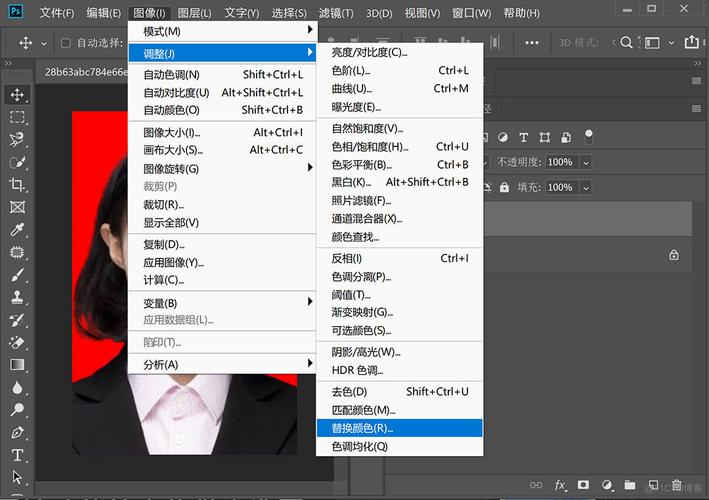
打开图片并准备工作
首先,在Photoshop软件中选择“文件”-“打开”,找到需要修改的图片并打开它。接着,等待界面加载完毕,确保可以看到要编辑的图片内容。
使用魔术橡皮擦去除背景色
在打开的图片中,选择魔术橡皮擦工具,并在需要去除背景色的部分进行点击。此时,背景会变成透明状态,为后续填充新颜色做准备。
新建图层并填充颜色
接下来,新建一个图层,在右侧工作区找到“添加新图层”的选项。在新图层编辑状态下,选择想要的前景颜色,然后选择油漆桶工具,用来填充颜色到新图层上。
设置新图层为背景并保存
填充好颜色的新图层后,将其设置为背景图层。将新的背景图层拖动至图层底部,确保它在所有其他图层之下。最后,点击保存按钮,完成背景颜色的调整工作。
通过以上步骤,你可以在Photoshop中轻松地调整背景颜色,让你的设计作品更加丰富多彩。掌握这些基本技巧,将有助于提升你的设计效率和质量。愿这些方法对你有所帮助!
本文由用户上传,如有侵权请联系删除!

